表題の件どうしてますか?知人に譲る場合や中古パーツとして売る場合等、ディスク(HDD/SSD)を初期化しないといけない時がたまーーにあります。そんな時の一連の流れの備忘録。
ちゃんとしないとデータ流出➡悪用の恐れもあり得るのできちんとしときましょう!
コンピューターの管理から削除
まずはスタンダードなやり方から、
[コントロールパネル] ➡ [管理ツール] ➡ [コンピューターの管理] ➡ [記憶域] ➡ [ディスクの管理]
※ファイル名を指定して実行からdiskmgmt.msc入力でも行けます。
ここで自分のディスク一覧を確認します。
画像の場合ディスク0がメインで、1.2.3が削除したいディスクです。
間違えると死ぬ…
で、ここで[システムで予約済み]の所と[(E;)]にカーソルを合わせ右クリックで削除します。それで全て削除出来ればOKですが、たまにグレーアウトして削除できない事があります。その場合は次のdiskpartで削除を行います。
diskpartから削除
ディスクの管理画面から削除できない場合、ファイル名を指定して実行でcmdと入力して実行するとコマンドプロンプトが立ち上がりますので、まず初めに下記コマンドを入力します。
|
1 |
diskpart |
するとポップアップが出てくるので[はい]を選択。
diskpartが立ち上がったらば順番に下記を入力していきます。
|
1 2 3 |
list disk select disk 1 //* 削除したいディスク clean |
これを削除したいディスク分実行していきます。最後はちゃんとexitする癖をつけましょう
もしもcleanで消せなかった場合は、select disk 実行後に下記を実行。※DISKPART> と記載されている所が実際に打ち込むコマンドです。
|
1 2 3 4 5 6 7 8 9 10 11 12 13 14 15 16 17 18 19 20 21 22 23 24 25 26 |
DISKPART> list disk ディスク 状態 サイズ 空き ダイナ GPT ### ミック ------------ ------------- ------- ------- --- --- ディスク 0 オンライン 476 GB 0 B * ディスク 1 オンライン 117 GB 15 MB DISKPART> select disk 0 ディスク 0 が選択されました。 DISKPART> list part Partition ### Type Size Offset ------------- ------------------ ------- ------- Partition 1 システム 260 MB 1024 KB Partition 2 予約 128 MB 261 MB Partition 3 プライマリ 475 GB 389 MB Partition 4 回復 990 MB 475 GB DISKPART> select part 1 パーティション 1 が選択されました。 DISKPART>delete part override |
これをパーティションの数だけ実行して行きます。
もしこれをやってもだめ(エラーになる)ならディスクガリガリした方が早いけど、大体これで消せます。
新しいシンプルボリュームの作成
無事HDD/SSDディスクを綺麗に出来たら、コンピューターの管理から削除 の所で記載した[ディスク一覧]を表示し、
ボリュームを削除したディスクの上で右クリック➡新しいシンプルボリューム を実行。特に注意点は無いので脳死で次へを連打します
これでまっさらなディスクの完成です。
【番外編】File Shredder
自分で使う場合や、知人に譲る場合はこの工程は必要ないですが、中古パーツとして売る場合や廃棄する場合等はやっとくのがおすすめ。
と、いうのも、消去(ゴミ箱からの消去なども同様)をしたところで、実際にそのデータが消える訳ではなく、

僕は必要なデータだよ!上書きしないでくれよな!
って状態から、
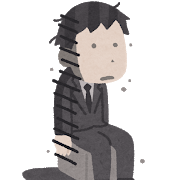
どうせ僕はなんの役にも立たないただのゴミ。どうぞ書き換えてくださいしにたい
って状態にフラグを変えるだけなのです。
よって、データ復旧ソフト等で簡単に復元出来ちゃいます。
なので、信頼出来ない第三者に渡す場合は削除した後にしっかりと別データで上書いて復元できないようにしちゃおうってはなし。
そんなときにおすすめなフリーソフトがFileShredder(Vector)
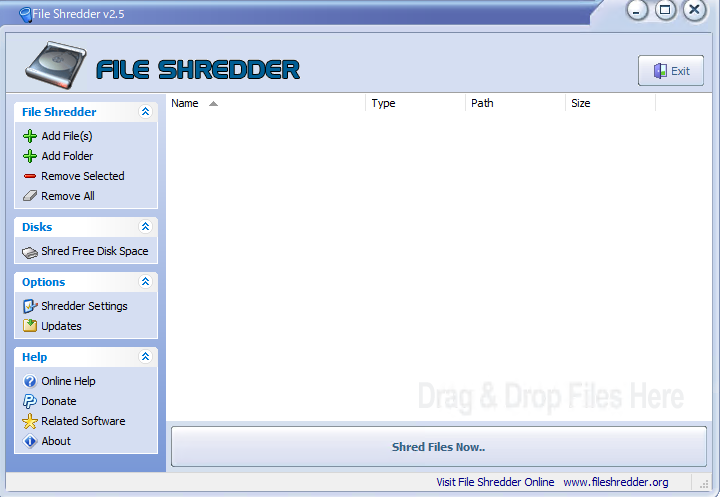
左メニュー[Disks] ➡ [Shred Free Disk Space] を選択します。で、次画面でぶち消したいディスクにチェックを入れて、
[Next>] ➡ [Start] でぶち消せます。
[Select Secure Algorithm]は全5種類。下のやつほどよりセキュアだども処理時間は伸びる。当然対象のディスクの容量が大きければ大きいほど処理時間は伸びる。
基本的にデフォルトのDoDで問題ないです。
というか普通に廃棄するだけならディスクガリガリするだけでも問題ないけども、
念には念を入れたいときにはしっかりシュレッダーしときましょう(ᵔᴥᵔ)

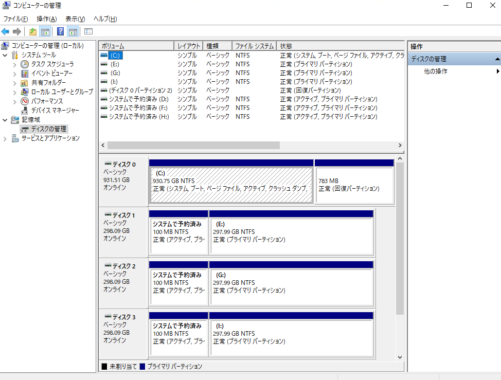
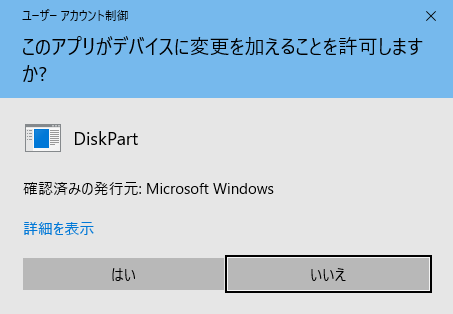
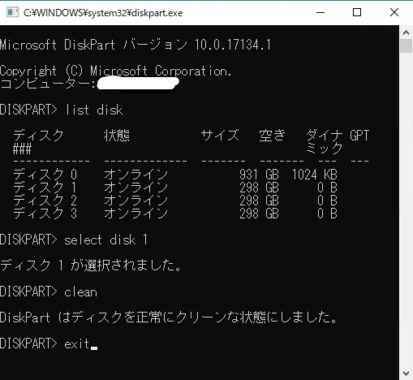
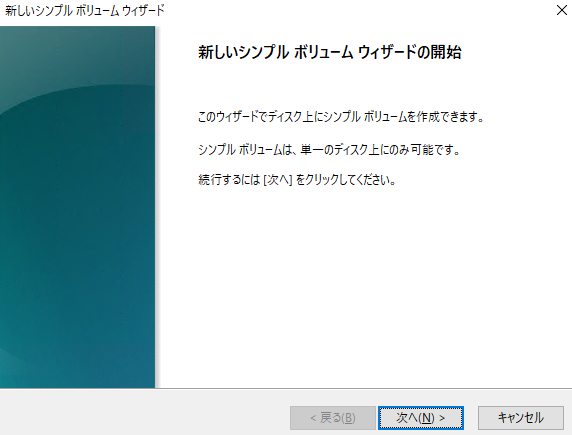

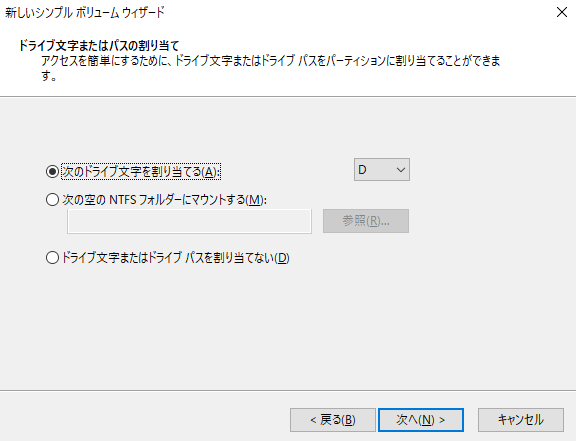
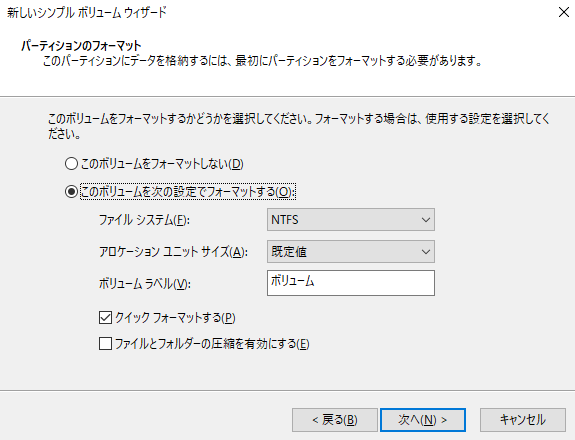
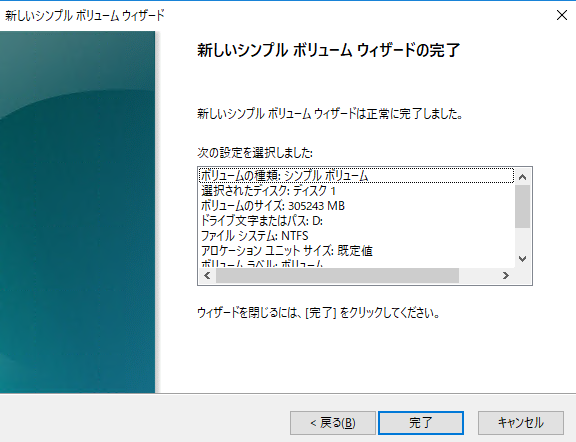
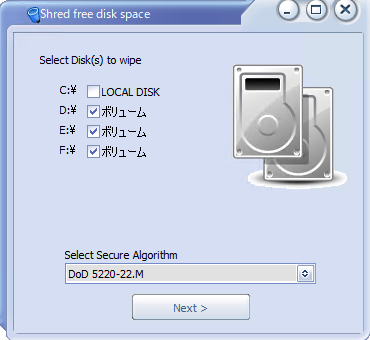
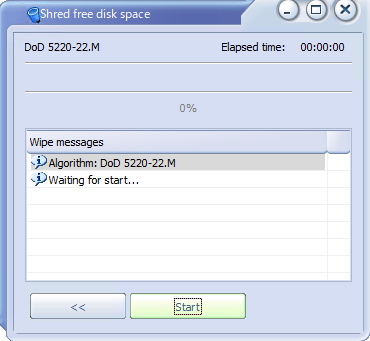


コメント